Spotify, en yüksek kalitede müzik dinlemek isteyenlerin favori uygulamalarından biridir. Bununla birlikte Spotify bunu şu anda çalamıyor hatası yüzünden zaman zaman en sevdiğiniz şarkıları dinlemenize izin vermeyebilir.
Bu sorunla karşılaşan kullanıcılar ne yazık ki müzik dinleyemez. Müzik dinleme keyfinizi yarıda kesecek bir hata olduğu için sorunu mümkün olan en kısa süre içinde çözüme kavuşturmalısınız. Nereden başlayacağınızı bilmiyorsanız aşağıda yer alan çözüm yolları size yardımcı olacaktır.
Spotify Bunu Şu Anda Çalamıyor Hatası İçin Çözüm Yolları
- Uygulamayı güncelleyin.
- Spotify önbelleğini temizleyin.
- Ses kalitesini otomatik olarak belirleyin.
Spotify’da müzik dinlemeye kaldığınız yerden devam etmek için bu yöntemlere başvurabilirsiniz. Hangi yöntemin nasıl uygulanacağını aşağıdan detaylı olarak öğrenebilirsiniz.
Uygulamayı Güncelleme
Bir şarkının çalınamamasının nedeni genellikle Spotify’ın eski bir sürümünü kullanıyor olmanızdır. Uygulamayı yeni bir sürüme güncelledikten sonra sorun büyük bir olasılıkla çözüme kavuşacaktır.
Spotify’ın masaüstü sürümünü kullanıyorsanız ve bir güncelleme varsa üstte yer alan profil fotoğrafının yanında mavi nokta olacaktır. Profil fotoğrafınızın üzerine basıp “Spotify’ı güncelle” seçeneğine tıklayabilirsiniz.
Android kullanıyorsanız Google Play Store’u açıp Spotify’ı aratabilir, “Güncelle” butonu varsa üzerine basabilirsiniz.
iOS kullanıyorsanız App Store’u açıp üst kısımdaki profil simgesine basın. Güncellemeleri görmek için aşağı kaydırın. Spotify’ın yanındaki “Güncelle” seçeneğine basarak uygulamayı en son sürüme güncelleyebilirsiniz.
Spotify Önbelleğini Temizleme
Spotify önbelleği de bazı kullanıcıların çalamamasına neden olabilir. Bu durumda uygulamanın önbelleğini temizleyerek sorunu ortadan kaldırabilirsiniz.
Android kullanıyorsanız ayarlardan uygulamalar bölümüne girin, Spotify’ı bulup üzerine basın ve “Depolama” bölümünden önbelleği temizleyin.
Uygulamanın masaüstü sürümünü kullanıyorsanız Başlat simgesine sağ tıklayın ve “Çalıştır” seçeneğine basın. Kısayol istiyorsanız Control + R tuşlarına da basabilirsiniz. Açılan pencerede “Aç” kısmına tırnakları dahil etmeden “%appdata%” yazın ve “Tamam” butonuna basın.
Bu aşamadan sonra “Spotify > Users > xxx-user (xxx kısmı değişir)” yolunu takip edin. Bu bölümden local-files.bnk dosyasını delete tuşuna basarak ya da üzerine sağ basıp “Sil” seçeneğine tıklayarak silin.
Ses Kalitesini Otomatik Olarak Belirleme
Bu hatanın bir diğer çözüm yolu da ses kalitesinin otomatik olarak belirlenmeye ayarlanmasıdır. Ayarlardan ses kalitesini otomatik olarak belirledikten sonra uygulamayı kapatıp yeniden açın.





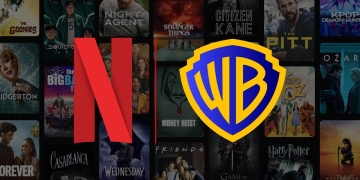
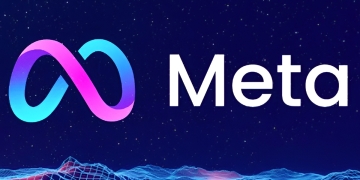



Yorum Yap